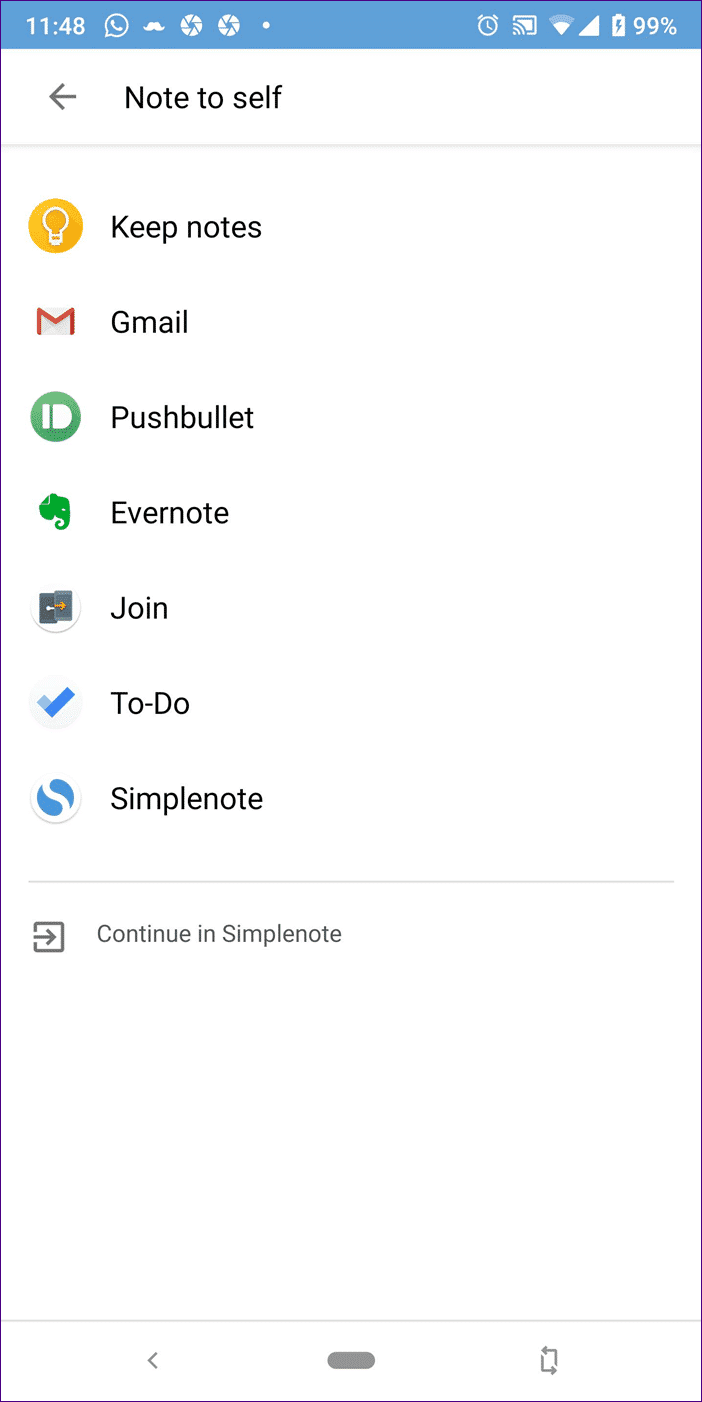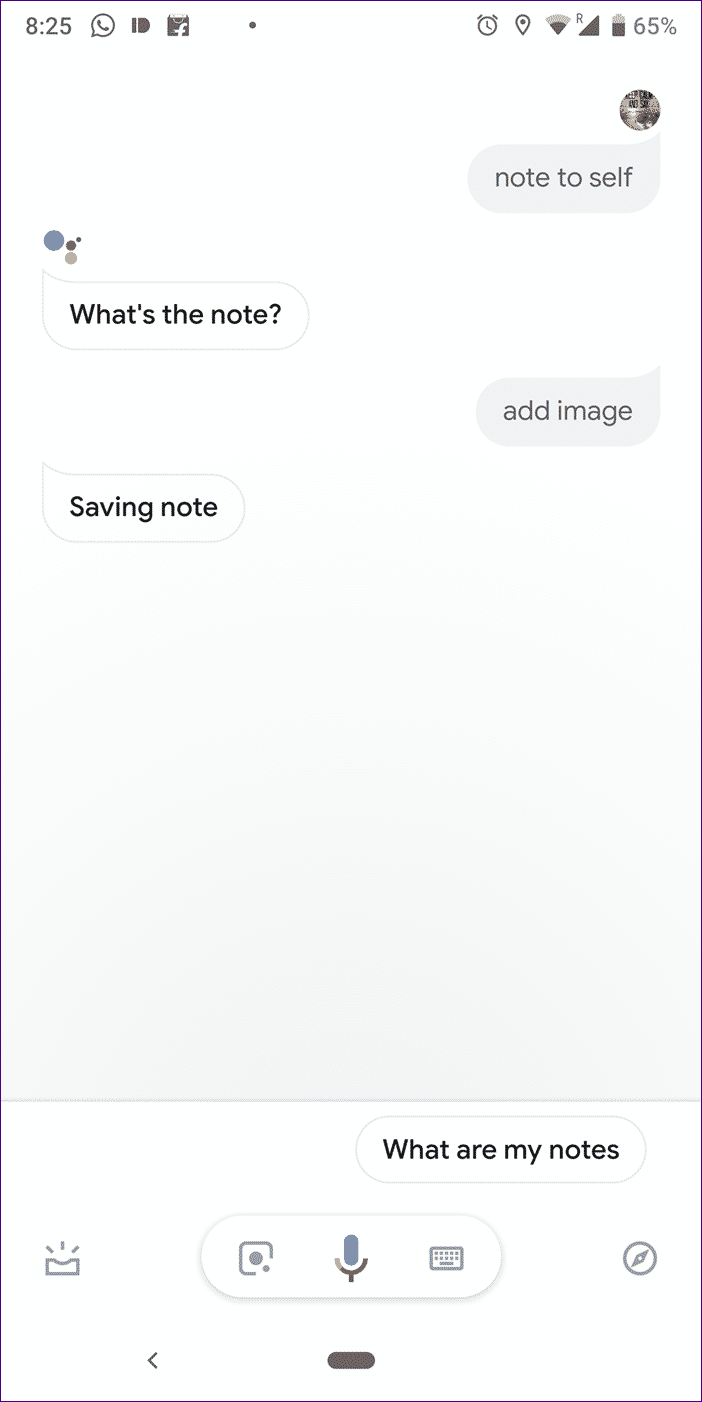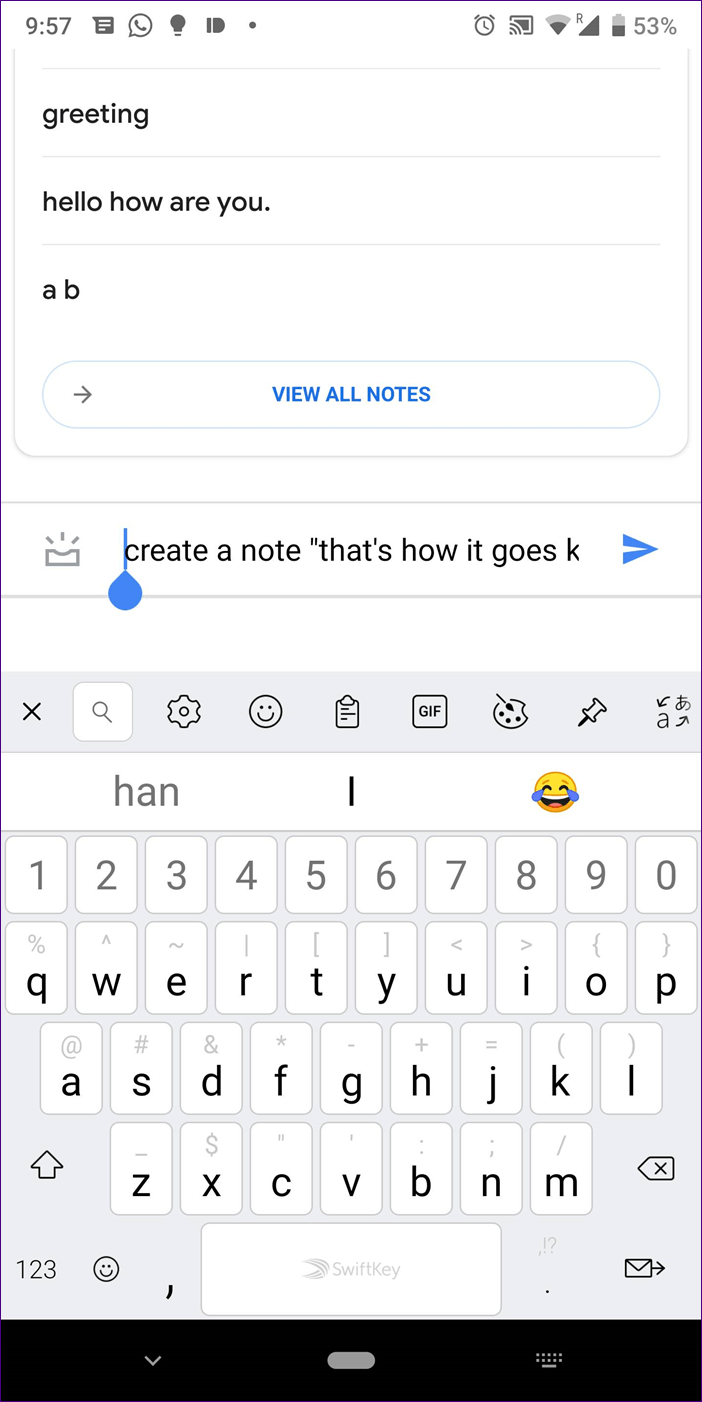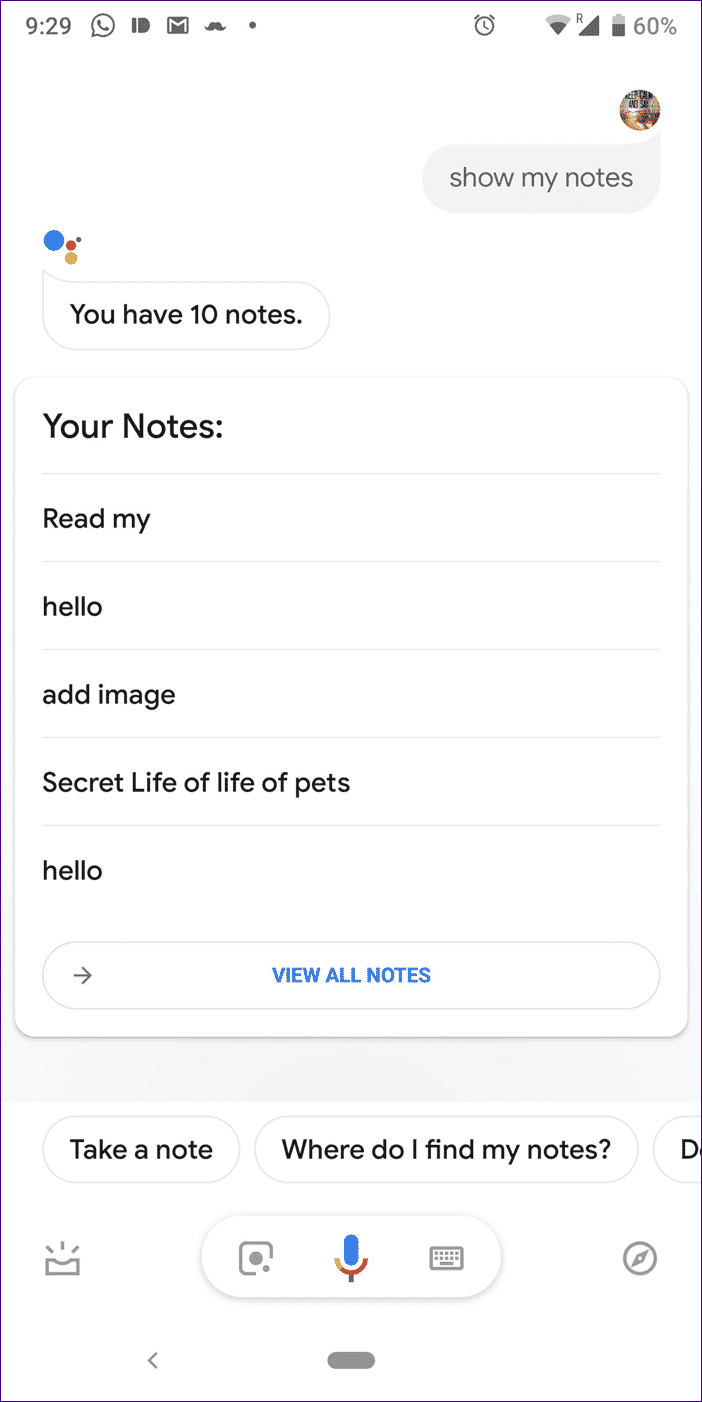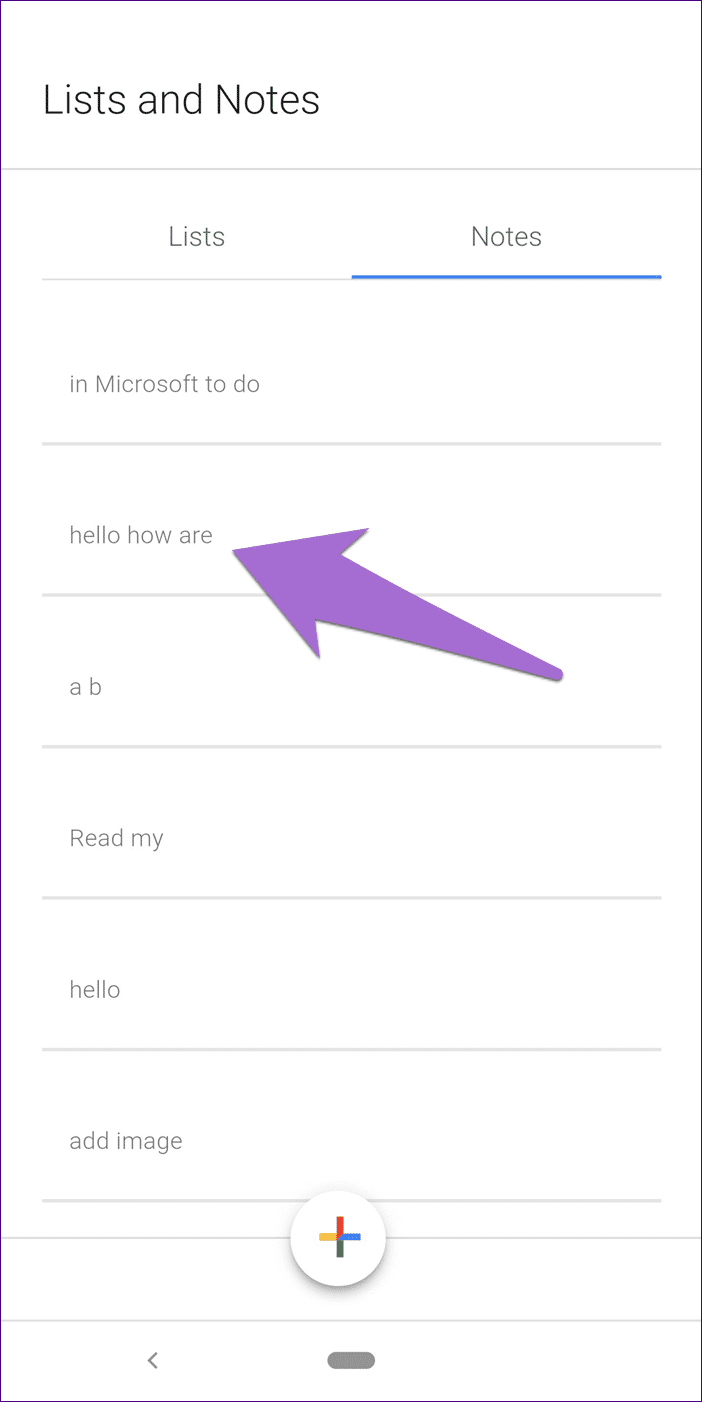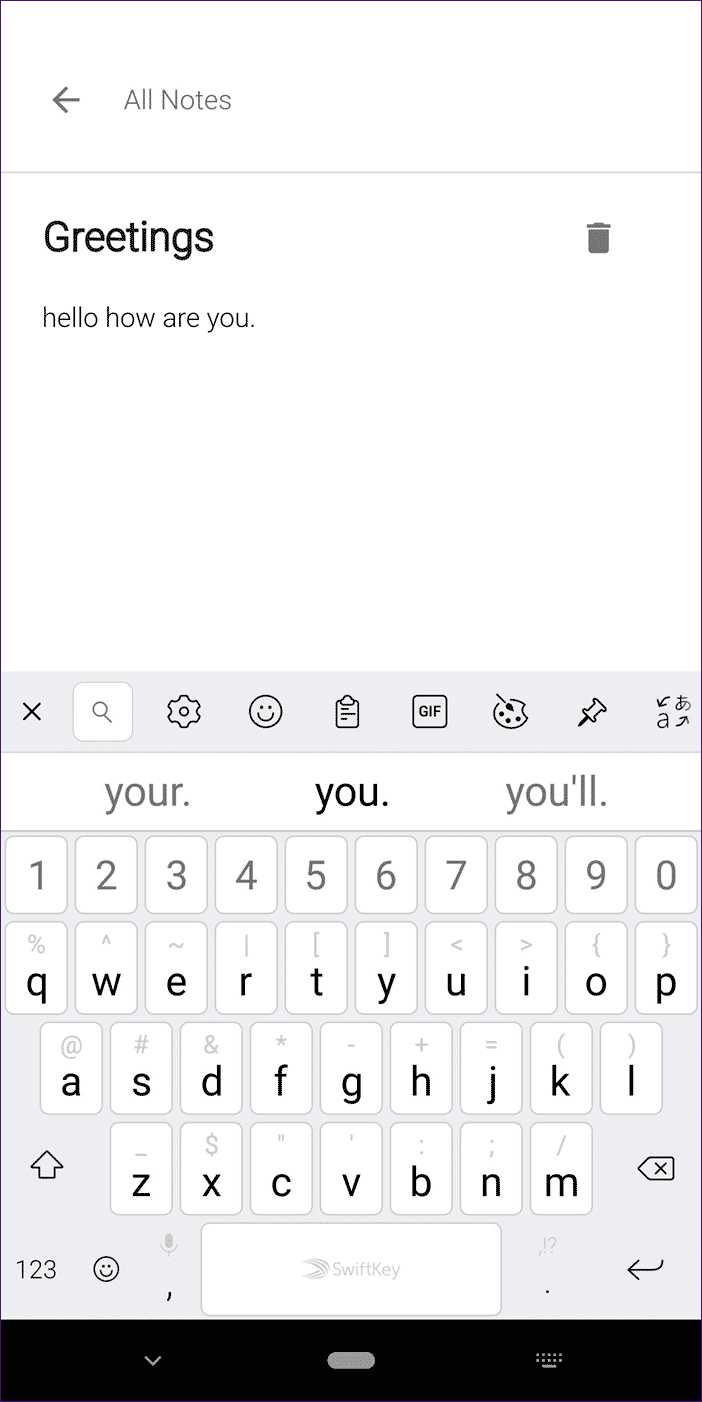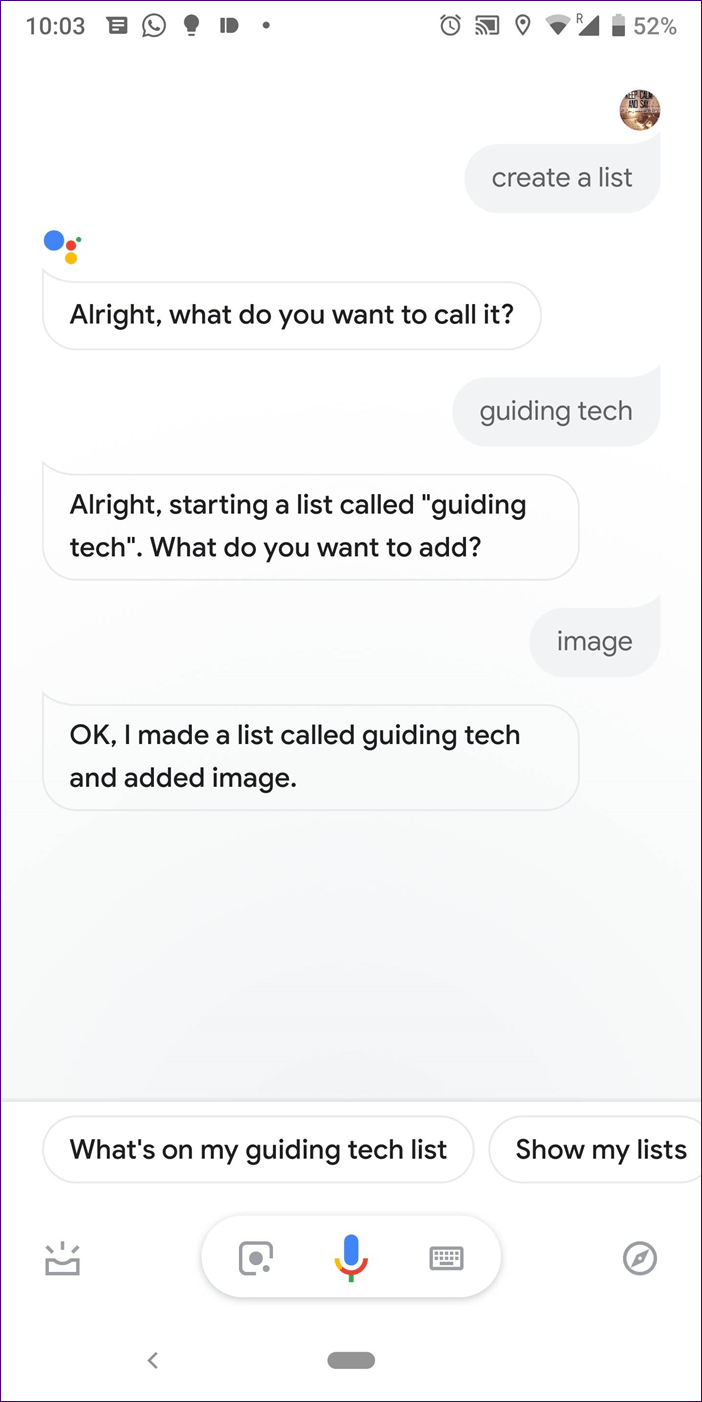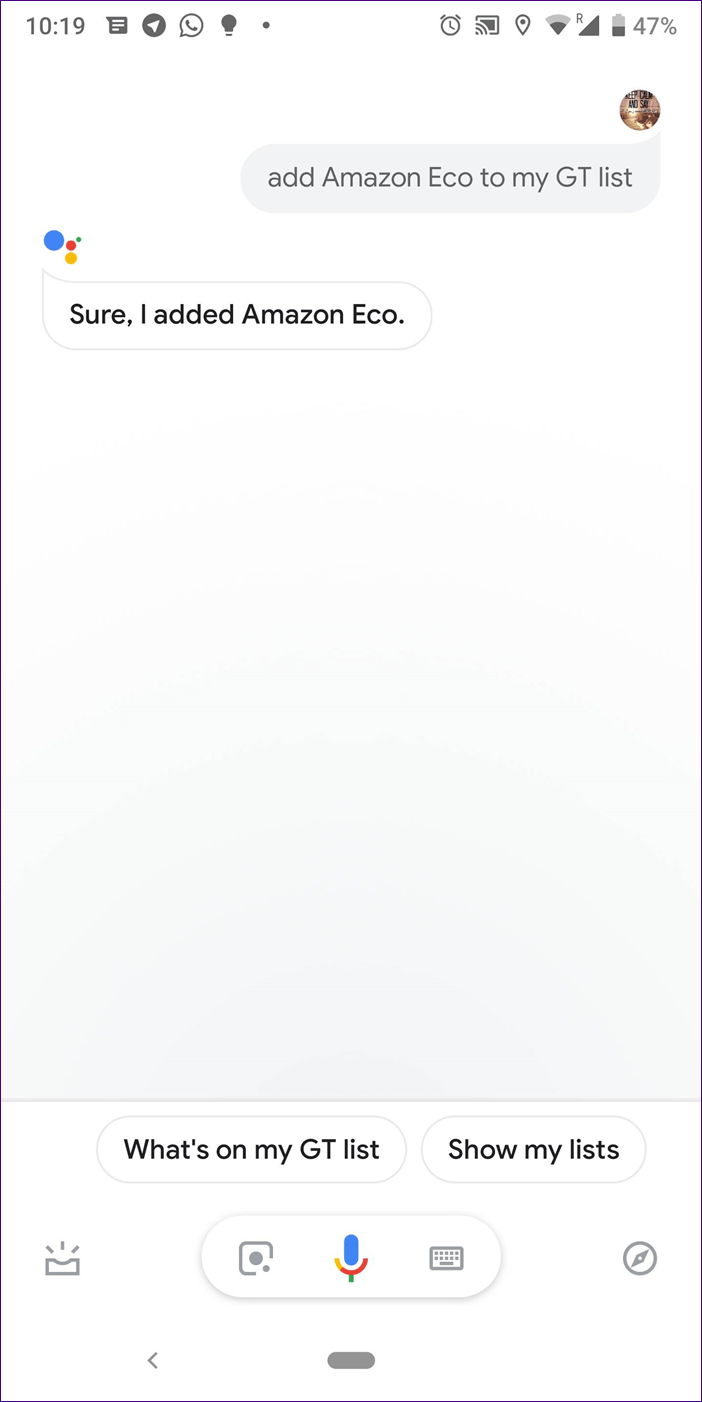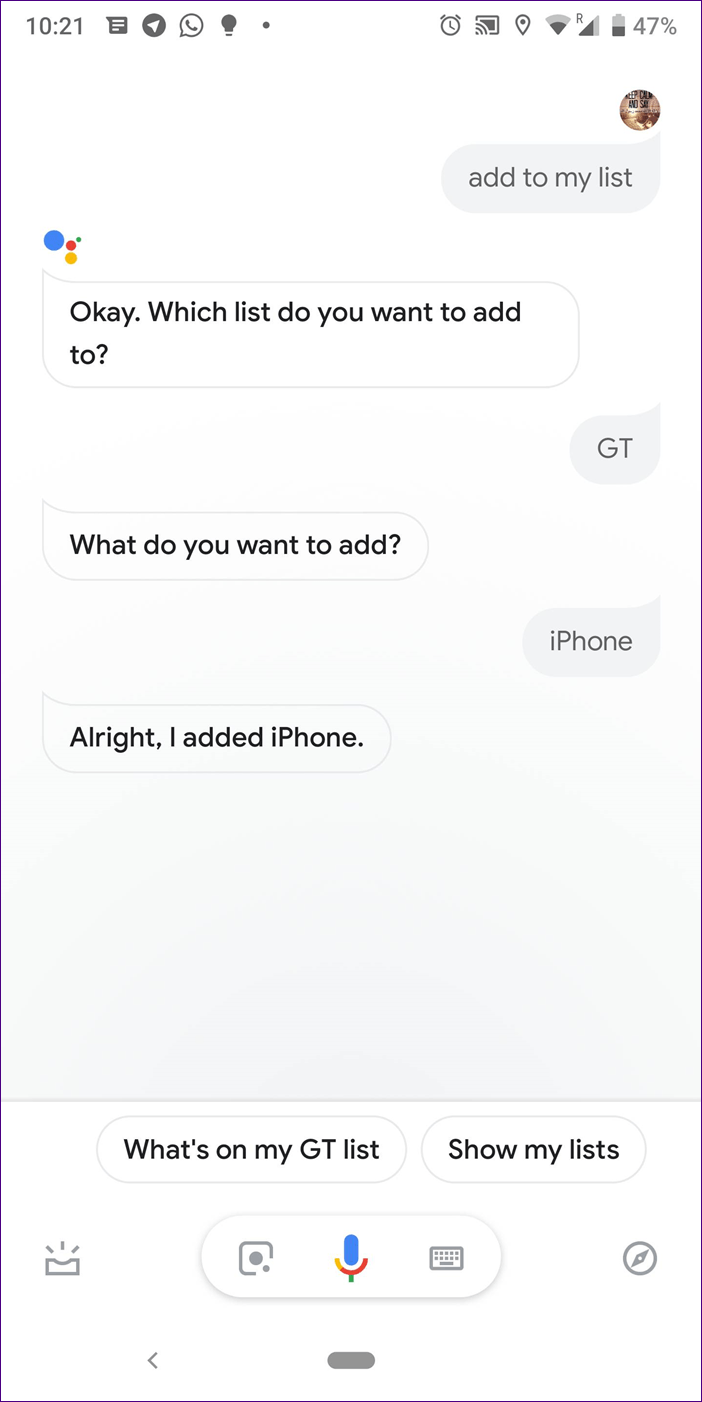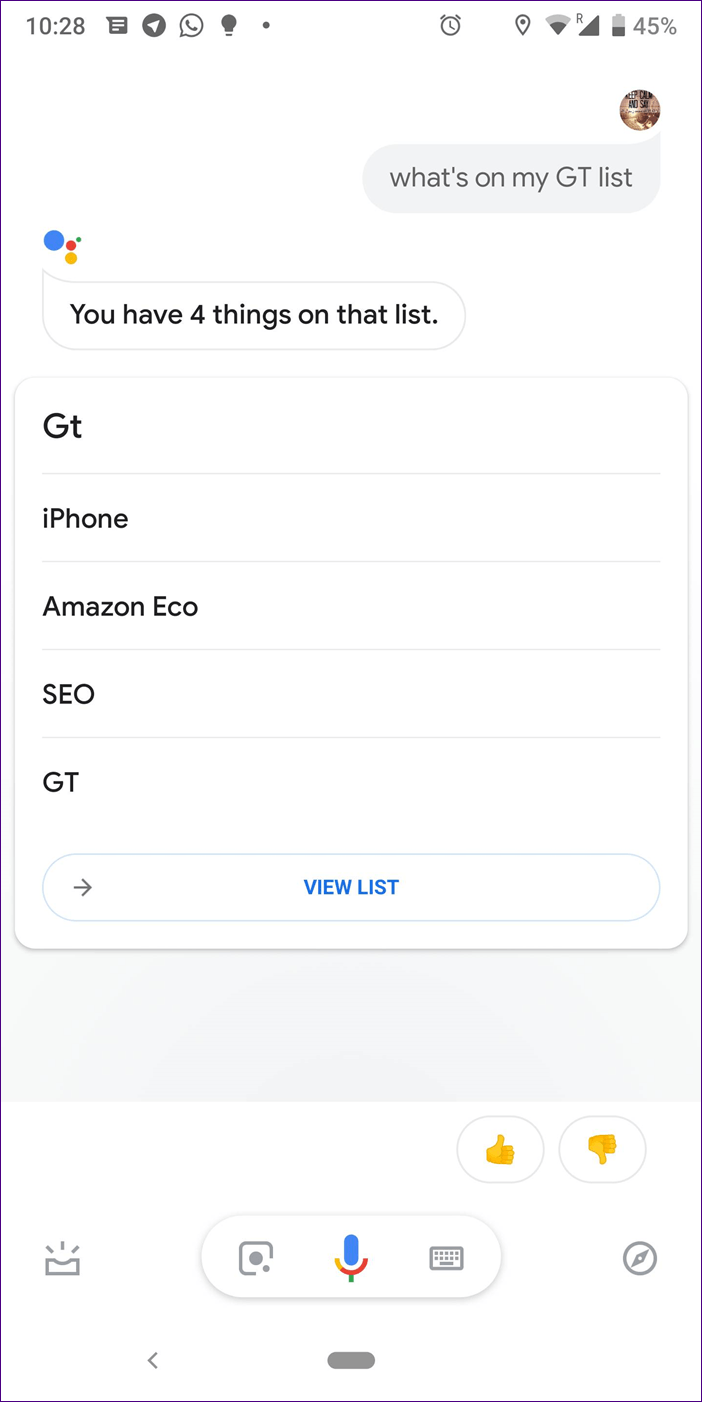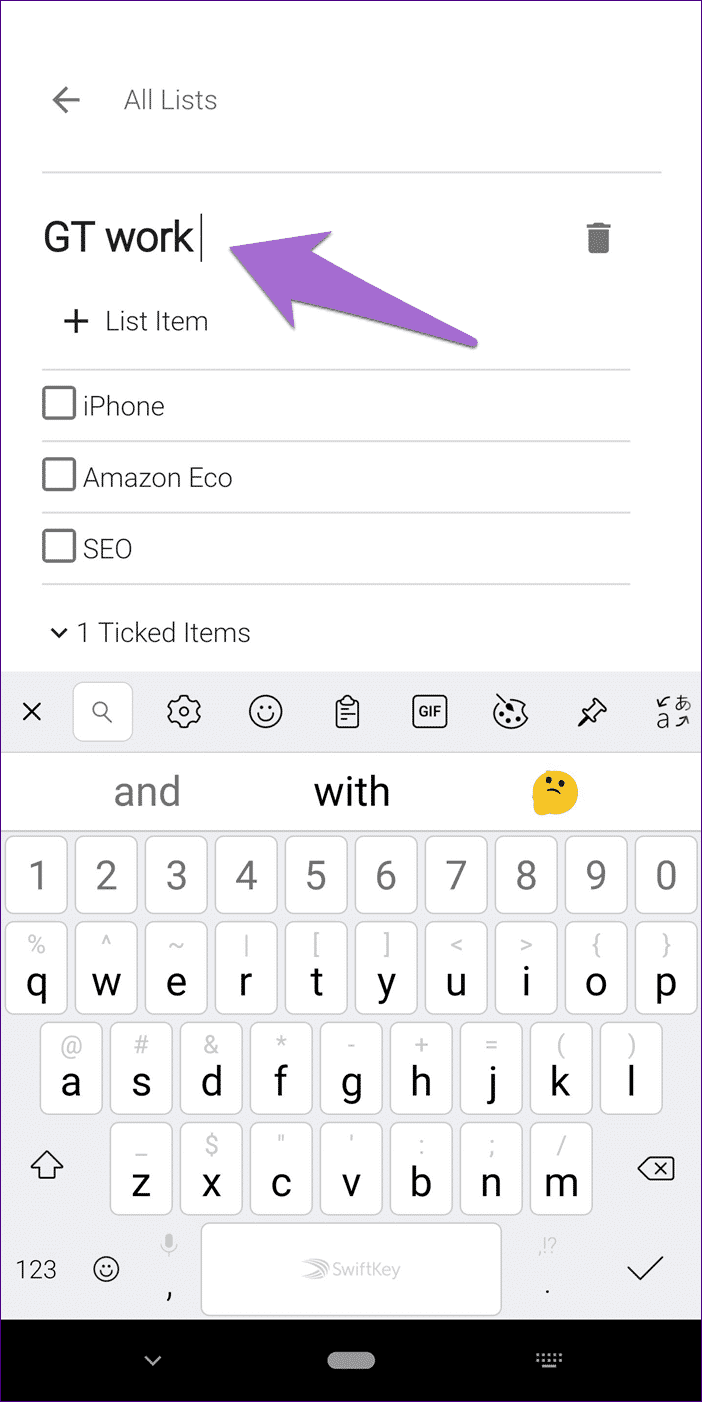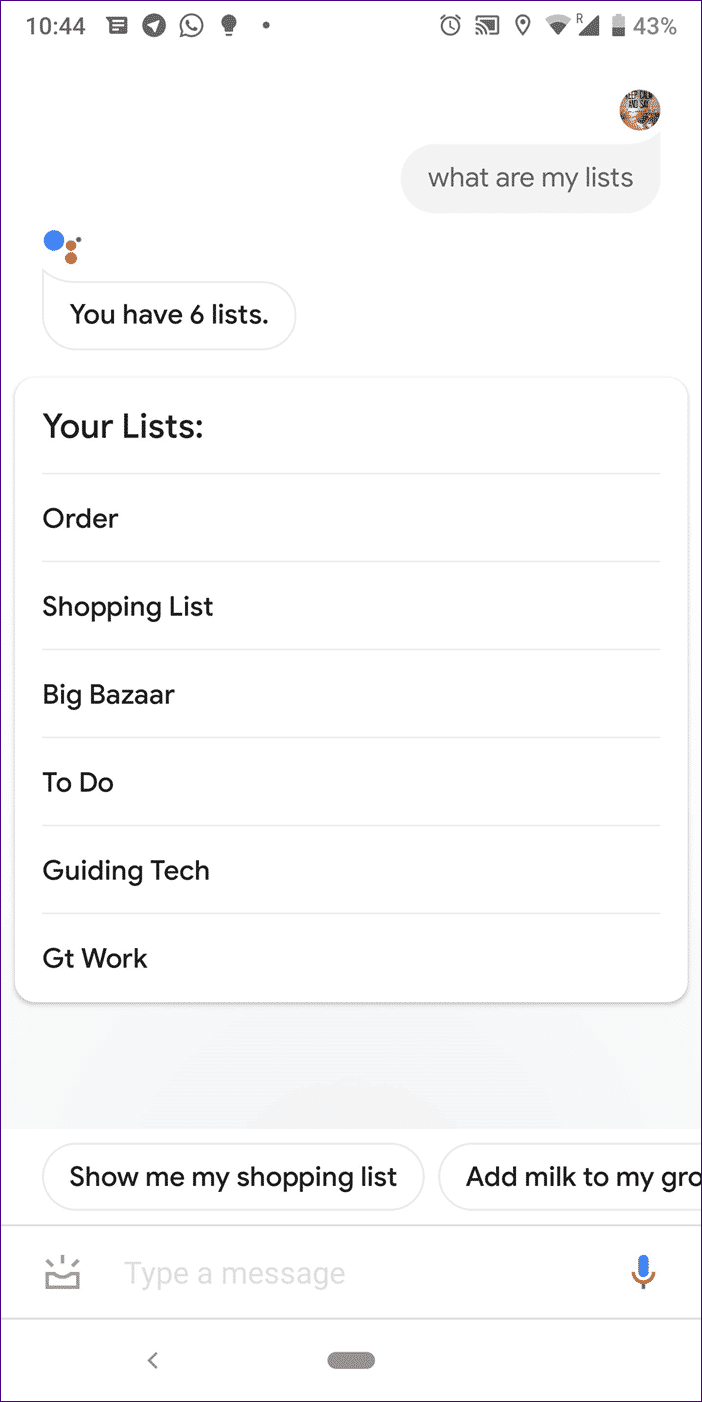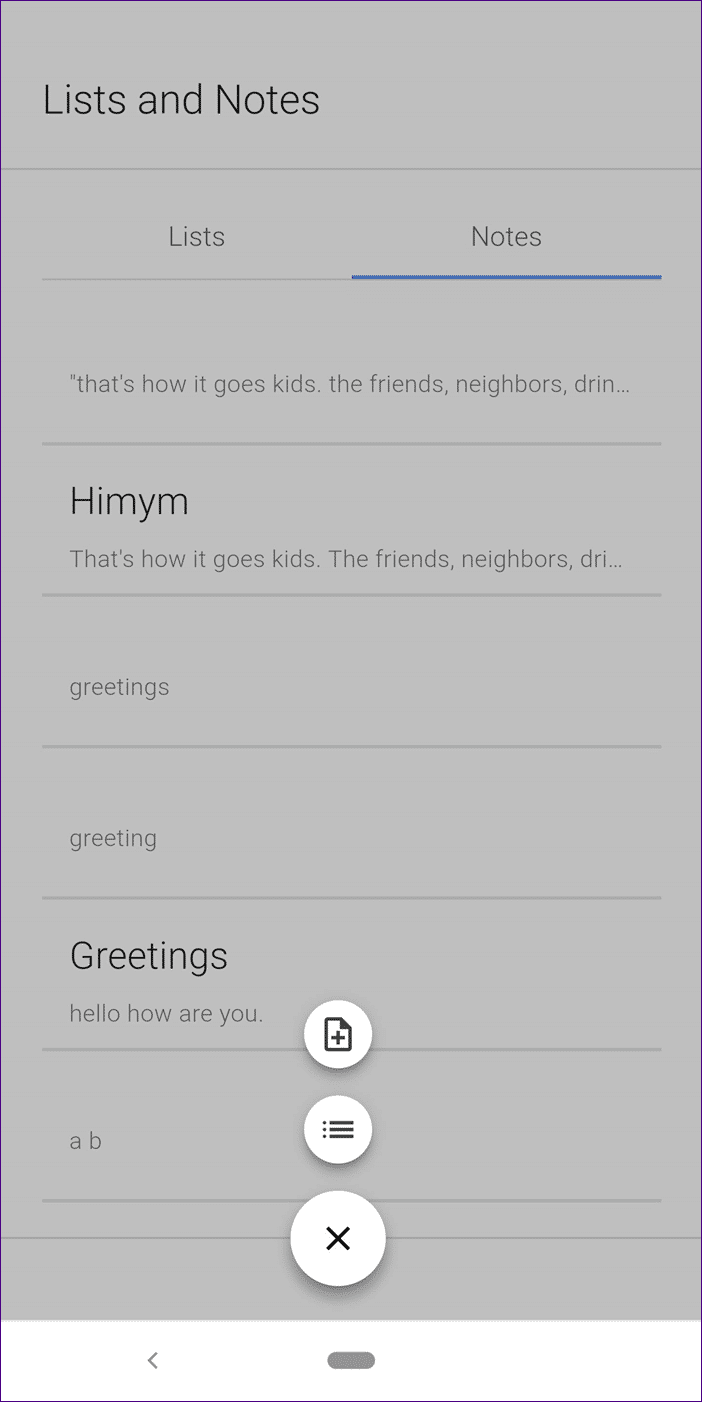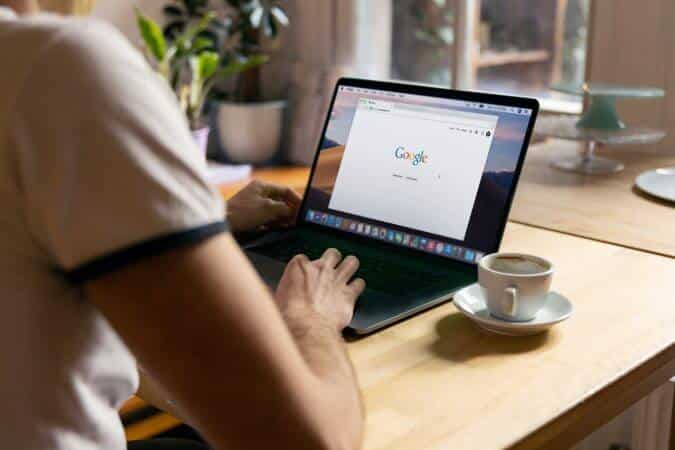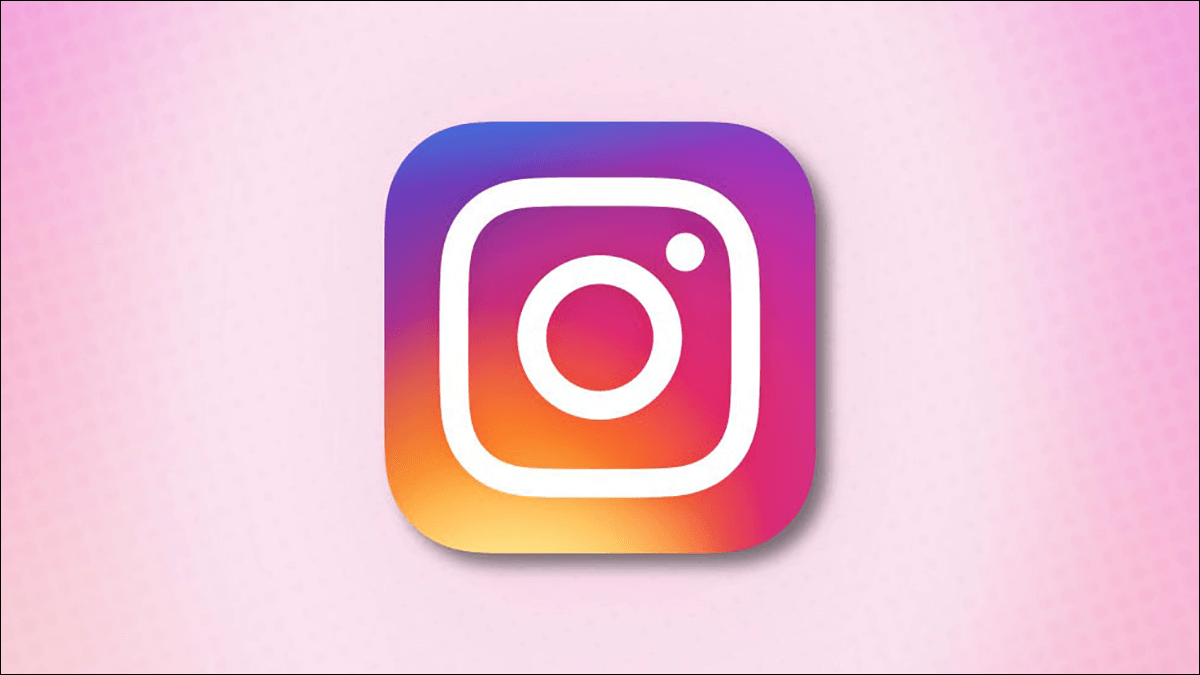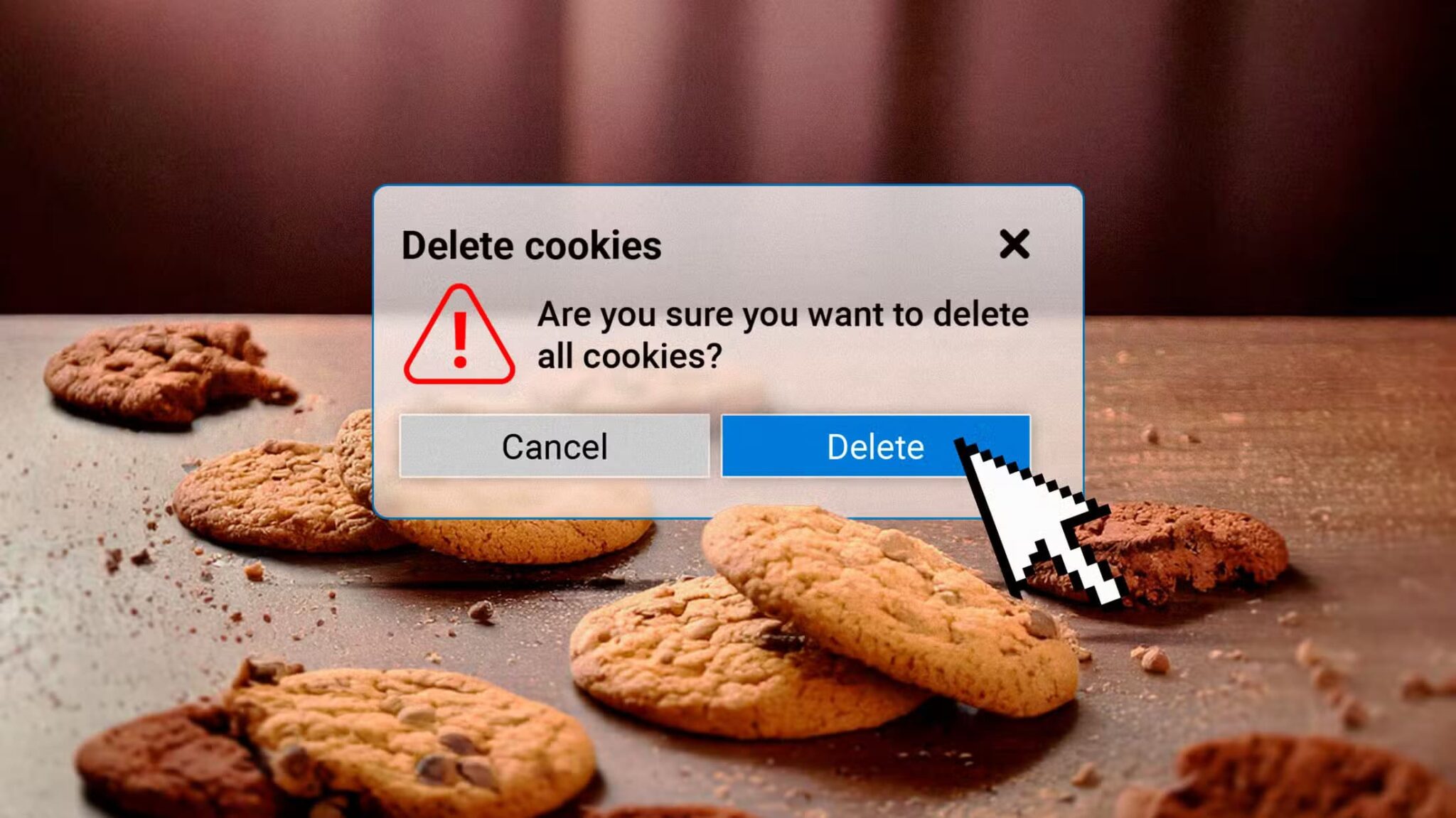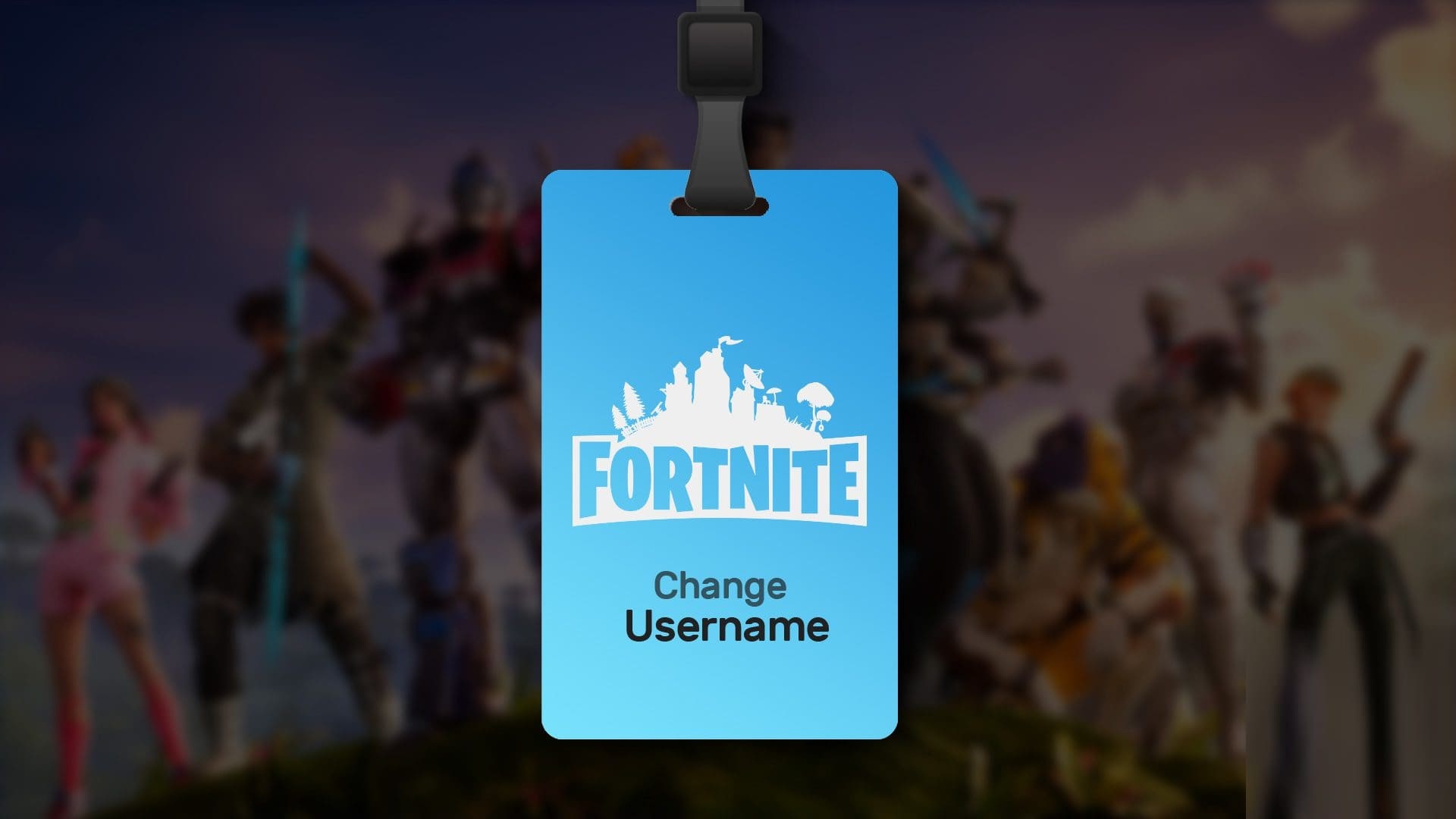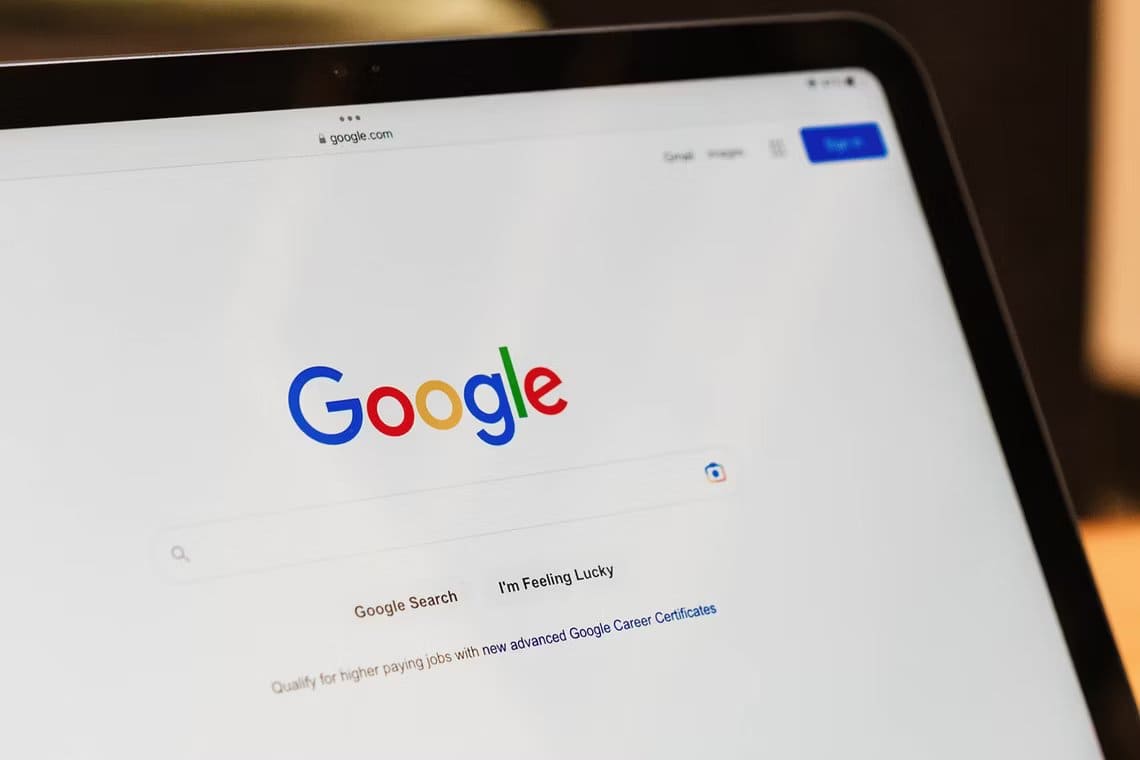Google tilbyr Keep for notater og en nylig lansert Tasks-app for oppgaveadministrasjon. Mens påminnelser er tilgjengelige separat i Google Keep og Assistant, gir de også separate lister. Du gjettet riktig! Google er ikke helt sikker på hva du vil gjøre med notater, påminnelser, oppgaver og lister. Men ting ser ut til å endre seg for alltid (eller verre).
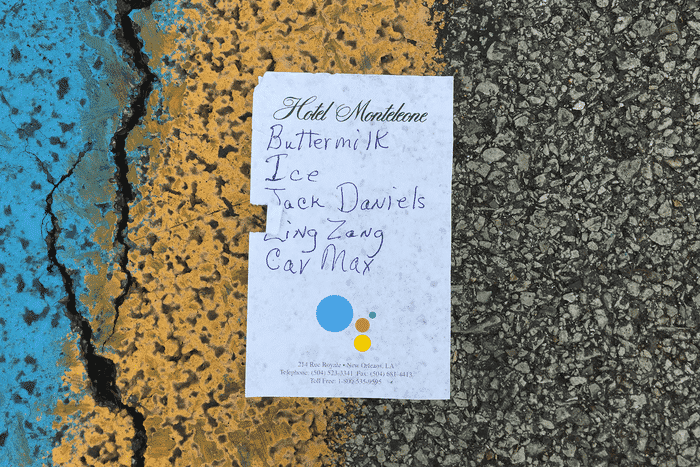
Den nye assistenten kommer med en innebygd funksjon for å holde notater og lister. Hva er disse nye notatene og tjenestebaserte hjelperne, og hvordan bruker de dem? La oss finne det sammen i dette innlegget.
Hva skjedde med selvobservasjon
Tidligere kunne man bruke Note to Self eller Create Note-kommandoen for å legge til et notat i vår favorittnotatapp. Men nylig har dette ikke fungert. Å si kommandoen "note to self" aktiverer assistentens evne til å ta notater. Assistenten lagrer imidlertid notatene i seg selv. Det er fordi assistenten nå kommer med en innebygd tjeneste for notater og lister.
1. Hva er de nye notatene og listene
Den nye tjenesten inkluderer din eksisterende handleliste, muligheten til å legge til flere lister/oppgaver og en innfødt tilbakemeldingstjeneste. Disse funksjonene er ikke tilgjengelige i en separat applikasjon. Du må aktivere assistenten og be den opprette og vise notatene og listene dine.
2. Lag et notat
Si de vanlige kommandoene, "ta et notat", "note til deg selv" eller "ta et notat" for å legge til et notat i den nye tjenesten også. Google vil da be deg legge til teksten i notatet. Du kan også si kommandoen direkte etterfulgt av innholdet i notatet.
Alternativt kan du bruke skrivemodusen til å lime inn noe i et notat eller legge til lange notater. For det, trykk på tastaturikonet i Google Assistant. Skriv deretter inn en av kommandoene for å ta notater etterfulgt av notatet.
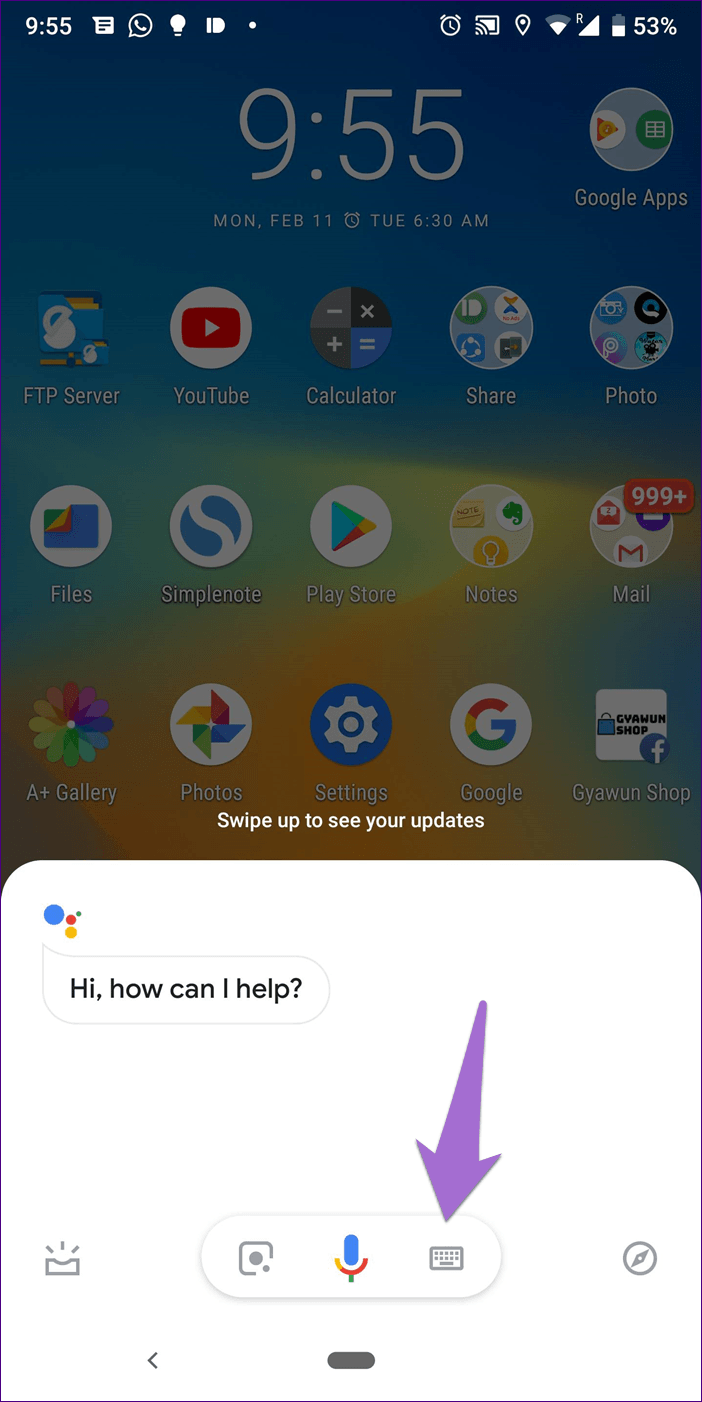
3. Se alle notatene dine
For å se alle notatene dine som er lagret med Google-assistenten, si kommandoen «Se mine notater» eller «Hva er notatene mine». Assistenten vil kunngjøre antall lagrede notater ved å forhåndsvise de fem notatene som nylig er lagt til. Trykk på Vis alle notater-knappen for å sjekke alle de lagrede.
4. Rediger notater
Selv om du kan lage notater ved hjelp av Google Home, er redigeringsmuligheten kun tilgjengelig via telefonen. For det, utsted først kommandoen "Vis mine notater" og klikk på "Vis alle notater"-knappen. Assistenten tar deg til skjermbildet for egendefinerte lister og notater.
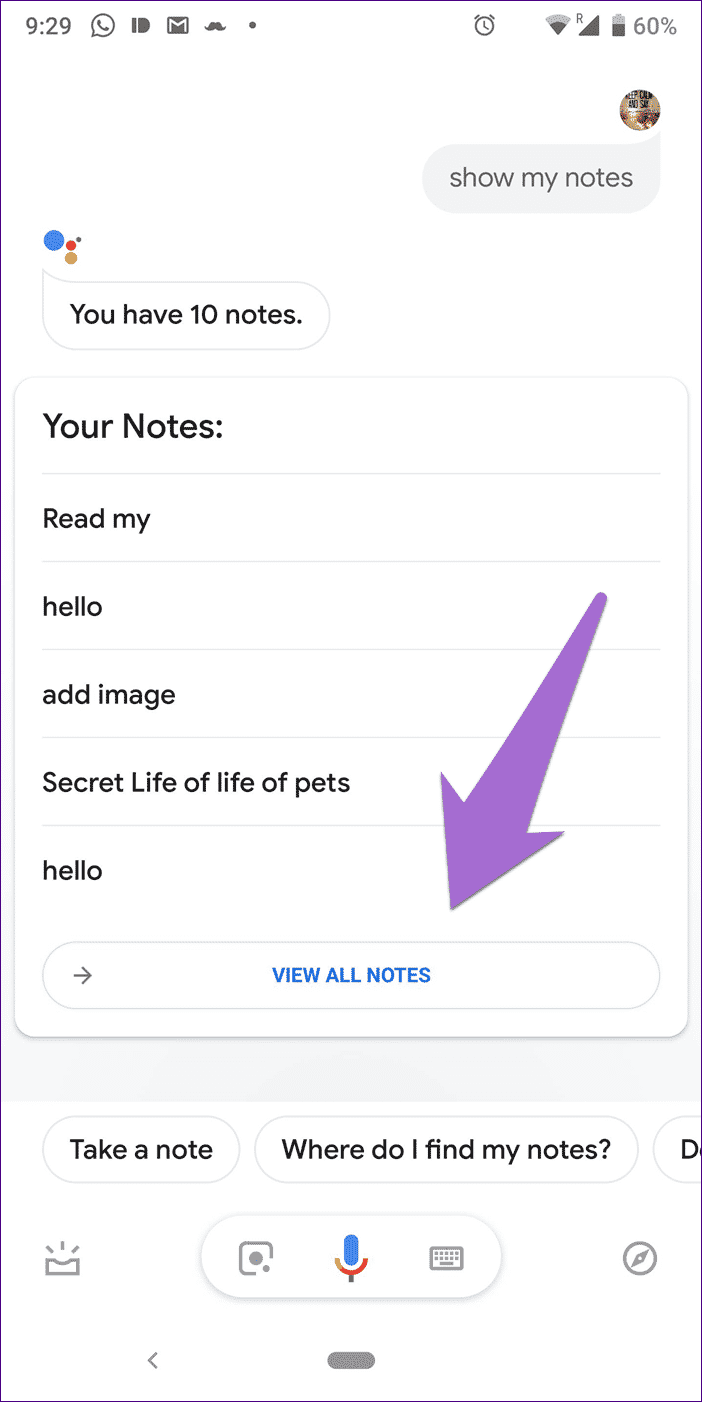
Klikk her på notatet du ønsker å redigere og appen tar deg til redigeringsalternativene på neste skjermbilde. Du kan til og med legge til en adresse.
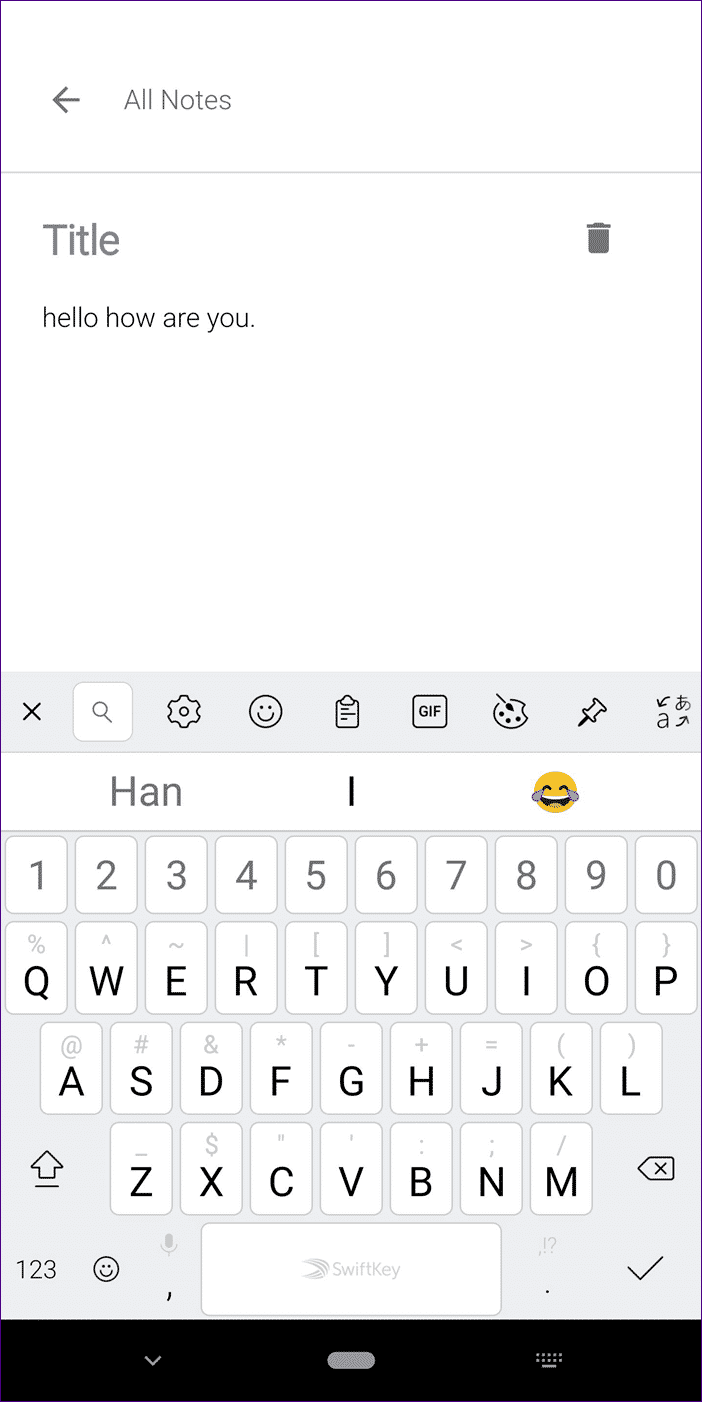
- Tips: Hvis du klikker på et notat i notatforhåndsvisningen, kommer du direkte til redigeringsskjermen.
5. Slett et notat
Du trenger en telefon for å slette et notat. Gå til den dedikerte skjermbildet Lister og notater ved å si Hva er mine notater. Trykk på notatet du vil slette og trykk på sletteikonet. En bekreftelsespopup vises. Klikk Ja.
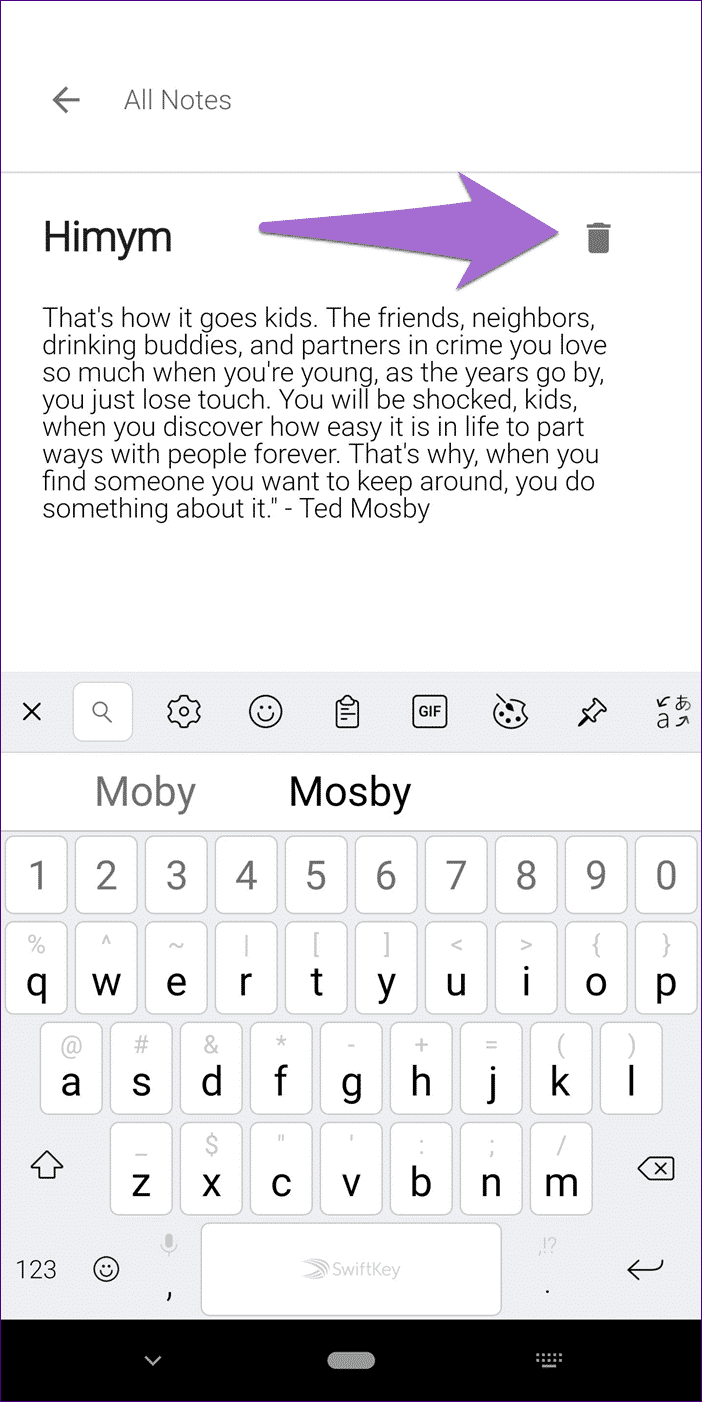
- Merk: For øyeblikket kan du ikke slette flere notater samtidig.
6. Lag en liste
Det kule med denne nye funksjonen er at du kan lage og jobbe med flere lister. Alt du trenger å si er "Opprett liste" for å lage en ny liste. Assistenten vil be deg navngi den etterfulgt av hva du vil legge til.
7. Legg til elementer i listen
Ved flere lister er det nødvendig å angi navnet på listen neste gang du vil legge til et element. For eksempel, hvis jeg har en liste som heter GT, må jeg si "Legg til artikkel i GT-listen min".
Bare å si «legg til på listen min» vil be assistenten om å be deg om navnet på listen.
8. Vis listen over elementer
For å se elementer i en bestemt liste, spør assistenten «Hva er på listen min [listenavn]?» Hjelperen kunngjør hvor mange elementer som er på den aktuelle listen sammen med å vise elementene.
9. Rediger og slett listen
Når du spør assistenten "hva er på [navn]-listen min", vil du få en forhåndsvisning av listen med et alternativ for å se alle elementene. Klikk på Vis-menyen for å åpne hovedvisningen. Klikk her på listenavnet for å redigere det. For å slette den, trykk på sletteikonet.
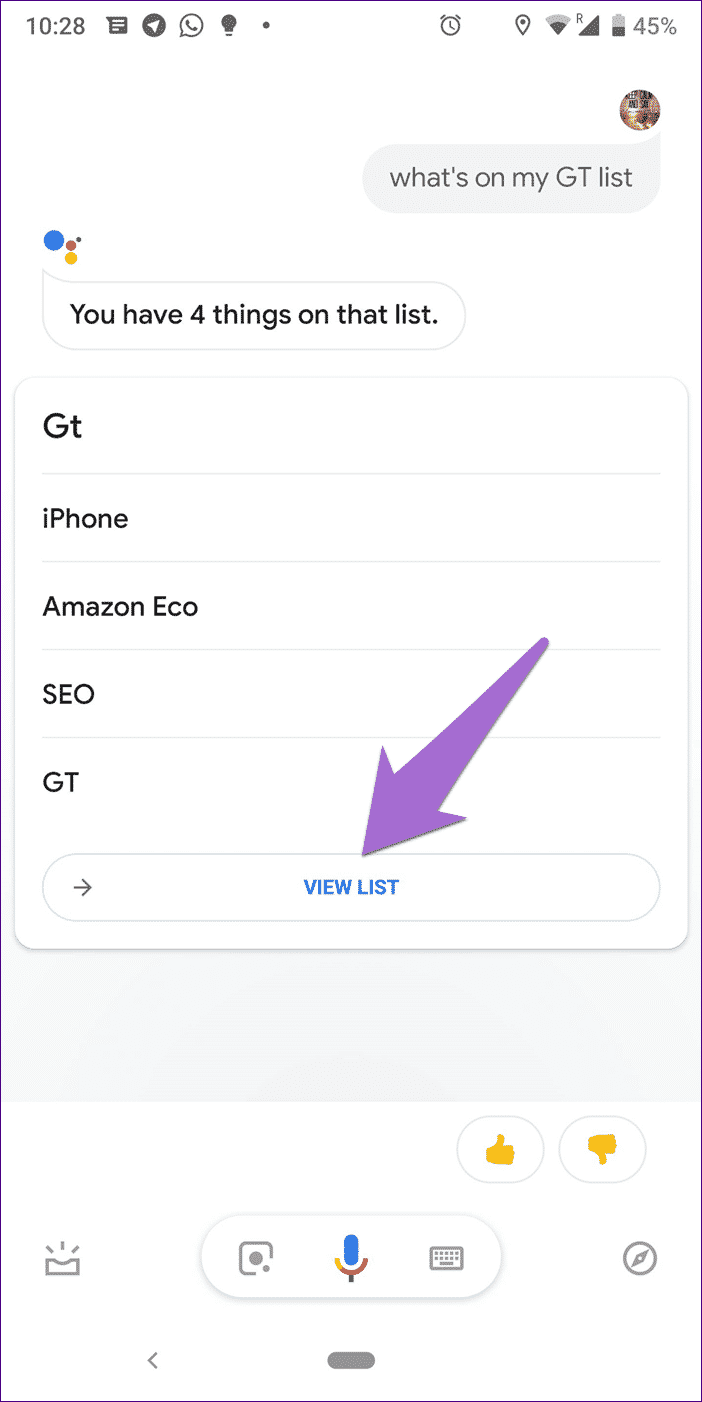
For å slette et listeelement, dra elementet i en av retningene og trykk deretter på sletteikonet. For å fullføre oppgaven, klikk på ruten foran menyelementet. Alle fullførte oppgaver vil være tilgjengelige under de valgte elementene.
Foreløpig kan du ikke endre navn på eller omorganisere listeelementer, som er funksjonaliteten som er tilgjengelig i native gjøremålsapper som Microsoft To-Do.
10. Se alle oppføringer
For å se alle listene dine, spør assistenten "Se mine lister" eller "Hva er listene mine". Klikk på listenavnet for å gå til redigeringsskjermen. Klikk på tilbakeknappen for å se alle oppføringene dine.
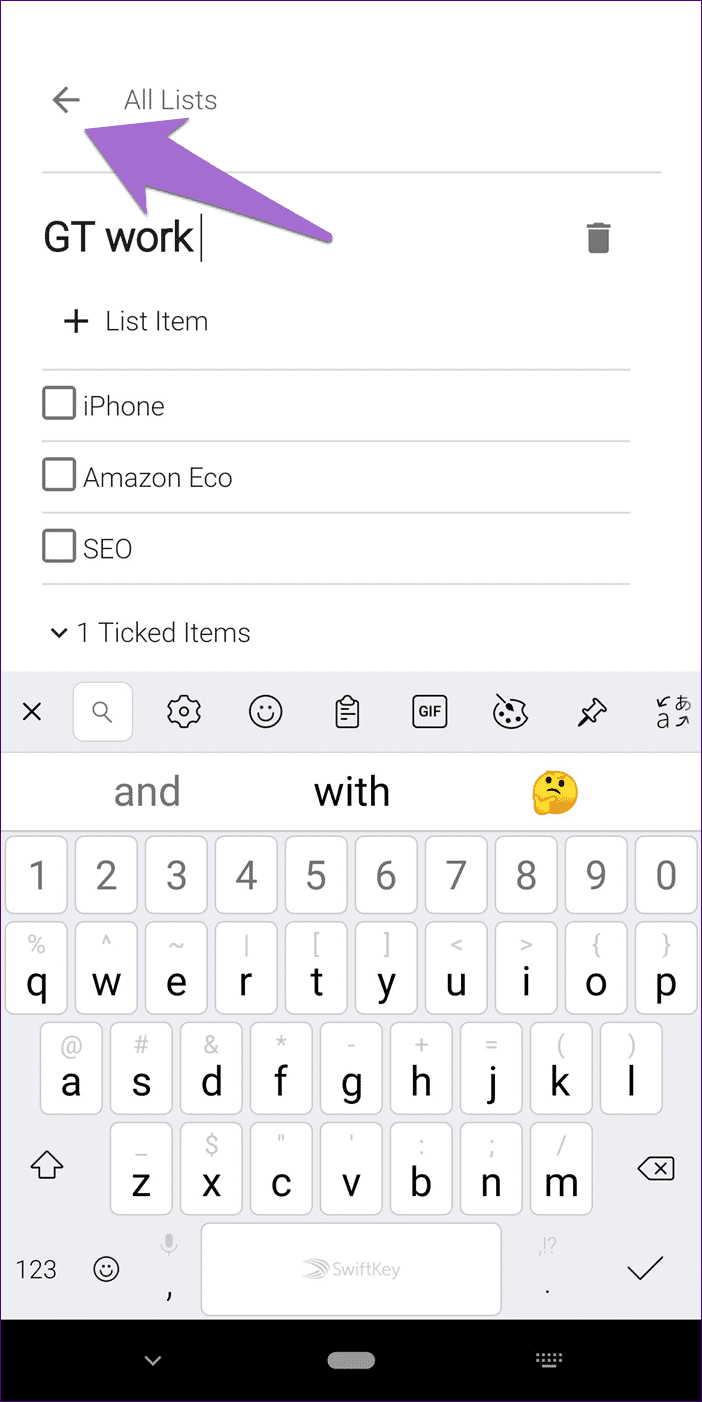
Du vil bli tatt til skjermbildet for egendefinerte lister og notater. Du kan også vise denne skjermen når du redigerer notater.
11. Legg til notater uten assistent
Når du er på assistentens lister og notater-skjermen, trykker du på legg til-ikonet nederst for å lage et nytt notat eller en ny liste uten assistentens hjelp. Teknisk sett må du bruke Assistant for å åpne denne skjermen fordi den ikke er tilgjengelig.
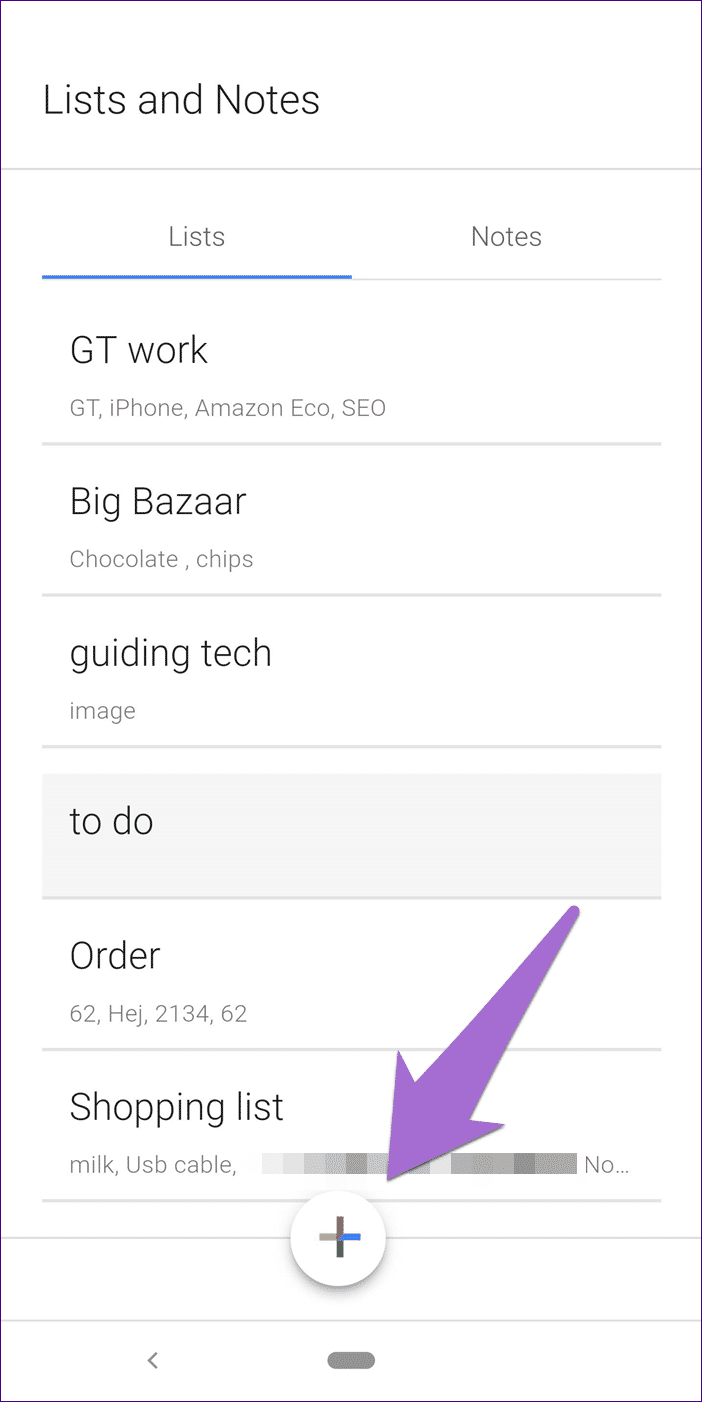
All den gnisten er ikke over
Det kan hende Google jobber under dekningsreparasjoner for Lister og notater-funksjonen i Assistant. For øyeblikket er det et dedikert alternativ for notater og lister som mangler i Google Assistant-innstillingene for de fleste telefoner.
Mens notatene og listene i assistenten er en velkommen endring, fungerer ikke kommandoer som å legge til et notat i Evernote lenger. Det er ennå ikke kjent om det var en feil eller om Google fjernet det med vilje. Hvis det siste er riktig, håper jeg at ved å integrere tilbakemelding i assistenten, ser Google etter noe mer enkelt her.
Hva er dine tanker om den nye notat- og lister-funksjonen? Gi oss beskjed i kommentarene nedenfor.